如何将 PowerShell 和命令提示符重置为默认设置
Microsoft允许Windows 10上的Windows 命令提示符(Windows Command Prompt)和Windows PowerShell的用户自定义控制台的用户体验(User Experience)。这种定制带来了不同的颜色组合,改变了字体类型、字体大小等等。但有时,这些操作会扰乱命令行应用程序,从而导致难以回滚更改或将PowerShell和命令提示符(Command Prompt)重置为默认设置。由于(Due)缺少“重置我的设置 (Reset my settings )”按钮,普通用户几乎不可能将这些自定义设置恢复为默认设置。
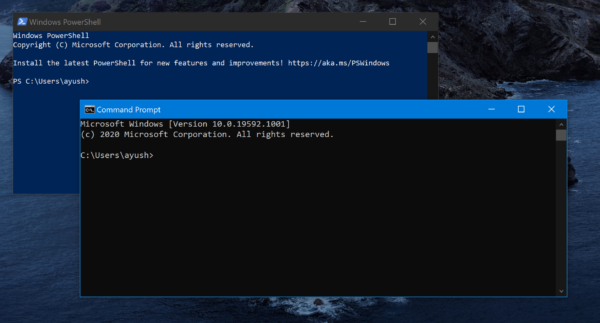
在您继续之前,我们建议您创建一个系统还原点,以便在发生此类错误时,您可以回滚到计算机先前已知的稳定状态。
将PowerShell 重置(Reset PowerShell)为默认设置
Windows 10的 x64 安装上安装了两种Windows PowerShell变体,即:
- Windows PowerShell。
- Windows PowerShell (x86)。
如果您使用 x86 安装,则只有Windows PowerShell。
如果您希望重置Windows PowerShell,您需要将快捷方式替换为默认值。为此,请从我们的服务器下载Windows PowerShell快捷方式的默认版本。(Windows PowerShell)链接在这篇文章的末尾给出。
现在,导航到以下路径:
C:\Users\<USERNAME>\AppData\Roaming\Microsoft\Windows\Start Menu\Programs\Windows PowerShell

此处, <USERNAME> 定义您希望为其重置Windows PowerShell命令行的用户帐户。
现在,从我们的存档中获取任何快捷方式并将其替换到您的计算机上。
您计算机上的Windows PowerShell(Windows PowerShell)现在已重置为默认设置。
相关(Related):PowerShell 已停止工作且无法打开
将命令提示符重置(Reset Command Prompt)为默认设置
从我们的服务器下载此文件。您将在其中获得一个 .reg 文件。
运行该文件,如果它给您一个安全警告,请选择 运行。(Run.)
对UAC或您收到的用户帐户控制(User Account Control)提示选择 “是 ”。(Yes )
并为您收到的注册表编辑器(Registry Editor)警告提示选择 “是 ”。(Yes )
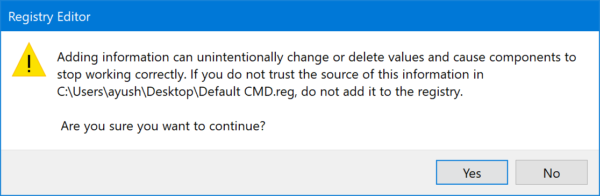
您将收到一条消息,说明注册表配置已被修改。
重新启动(Reboot)计算机并在计算机上使用默认设置的Windows 命令提示符。(Windows Command Prompt)
如果您想手动执行此操作,您也可以执行此操作。
点击WINKEY + R按钮组合以启动运行(Run)实用程序,输入 regedit 并按 Enter。注册表编辑器打开后,导航到以下键-
HKEY_CURRENT_USER\Console

现在,右键单击左侧面板上名为Console 的文件夹,然后单击(Console )删除。(Delete.)
为您收到的确认提示选择 是。(Yes )
重新启动(Reboot)计算机,您会发现Windows 命令提示符(Windows Command Prompt)已重置为计算机上的默认设置。
阅读(Read):PowerShell 已停止工作(PowerShell has stopped working)。
就是这样!
Related posts
如何运行Command Prompt and PowerShell作为Administrator
如何在Windows Terminal中CMD and PowerShell之间切换
如何使用 PowerShell、CMD 或文件资源管理器计算文件夹中的文件
从 CMD 或 PowerShell 查看系统信息和管理进程
将 PowerShell 和 CMD 重置为其默认设置
Find Windows 10 Product Key使用Command Prompt or PowerShell
Create System Restore Point使用Command Prompt or PowerShell
命令提示符 (CMD) - 你应该知道的 8 个网络命令
Replace PowerShell Context Menu中的Replace PowerShell在Windows 10中
如何在 Windows 中导出文件夹的目录树
如何立即创建多个文件夹
PowerShell 与命令提示符:优点和缺点
Delete A Folder or File使用Command Prompt(CMD)
Create Multiple Folders Using Command Prompt and PowerShell
如何在 Windows 中打印正在运行的进程列表
如何在Windows 10中的文件夹中打开Command Prompt
8 Windows 10 命令提示符和 PowerShell 中的新功能?
使用Command Prompt管理文件和文件夹的有用命令
如何在Windows 10上使用Command Prompt开立Edge browser
查找Windows安装时。它是什么原件install date?
